Jautājums
Problēma: kā labot bddci.sys zilā ekrāna kļūdu sistēmā Windows?
Tiek parādīta kļūda Blue Screen of Death ar faila bddci.sys norādi. Tā atkārtojas. Man izdodas normāli lietot portatīvo datoru, taču nemitīgi baidos, ka kļūda atkārtojas un tiek radīti neatgriezeniski bojājumi. Es nezinu, kas to izraisa un ko darīt. Es tikai saprotu, ka šis ir sistēmas fails un var būt liela problēma, tāpat kā jebkura cita BSOD kļūda. Esmu izmisis, bet ne tik gudrs tehnoloģiju jomā. Lūdzu palīdzi man.
Atrisināta atbilde
Cilvēki bieži saskaras ar kļūdu ziņojumiem un citām problēmām ar iekārtām, kurās darbojas operētājsistēma Windows. Tomēr Blue Screen of Death kļūdas ir izplatītas un var liecināt par būtiskām problēmas ar iekārtu vai izraisīt pilnīgu izslēgšanu.
[1] Šī bddci.sys Blue Screen of Death kļūda sistēmā Windows rada bažas faila ar paplašinājumu .sys dēļ.Šīs sistēmas datu daļas izmanto operētājsistēma, un tajos ir noteikti iestatījumi, mainīgie, funkcijas. Fails ir nepieciešams, lai sistēma darbotos, un šādi dati glabā ierīces draiverus. Lietotāji ziņo[2] rodas problēma ar zilā ekrāna kļūdu un dažādiem sistēmas failiem. BSOD kļūdu var pavadīt aparatūras kļūme, novecojusi programmaparatūra, bojāti draiveri un citas programmatūras problēmas.
Ir daudz dažādu sistēmas failu, kas izraisa šīs problēmas un kļūdu kodus. Šos konkrētos kodus var redzēt līdzās faila indikācijai: KMODE_EXCEPTION_NOT HANDLED; SYSTEM_SERVICE EXCEPTION; APC_INDEX_MISMATCH; PAGE_FAULT_IN_NON_PAGED_AREA. Problēma var būt saistīta ar neseno programmatūras instalēšanu vai programmas, operētājsistēmas atjauninājumiem.
Windows atjauninājumi bieži var izraisīt nepareizu sistēmas veiktspēju, jo trūkst vai ir bojāti faili, kurus jaunināšanas laikā nevarēja pārsūtīt.[3] Tā ir izplatīta problēma jaunākajiem Windows 10 lietotājiem. Ir vairākas metodes, kas var palīdzēt atrisināt šo problēmu, taču tas viss ir atkarīgs no kļūdas iemesla.
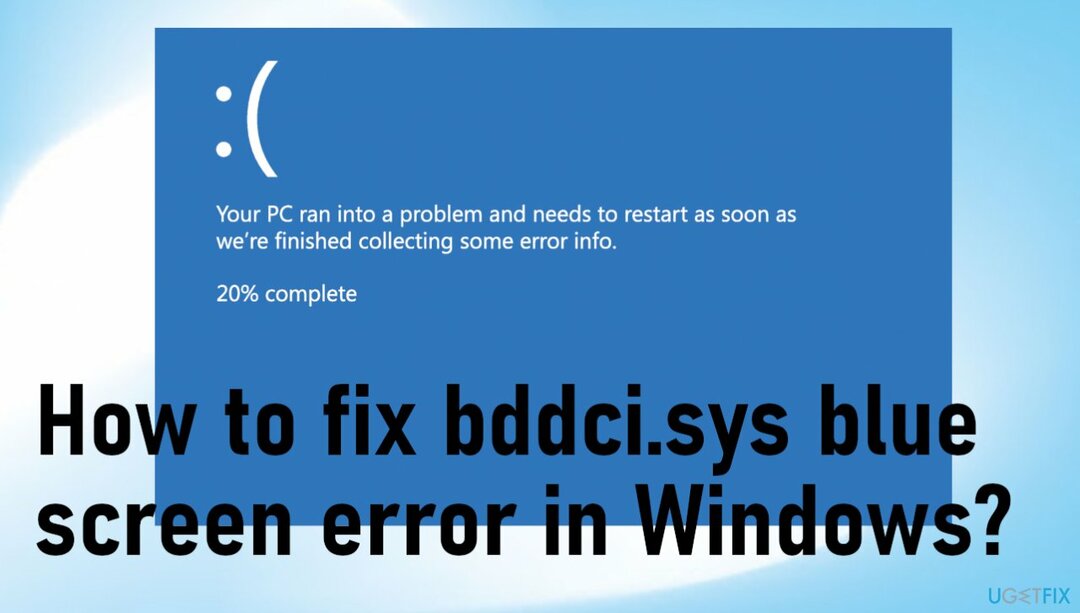
Mēs jau esam apskatījuši dažas problēmas ar Blue Screen of Death kļūdām ar līdzīgiem kodiem un saistītiem ar dažādiem sistēmas failiem. Piemēram:
- PAGE_FAULT_IN_NONPAGED_AREA;
- APC_INDEX_MISMATCH;
- KMODE_EXCEPTION_NOT_HANDLED;
- SYSTEM_SERVICE_EXCEPTION.
Ja sistēma jau ir avarējusi vairākas reizes, jums ir jāreaģē pēc iespējas ātrāk, līdz avārija ir izšķiroša. Fails var būt daļa no Bitdefender pretvīrusu rīka, taču problēmas var rasties citās sistēmas daļās. Tu vari skriet ReimageMac veļas mašīna X9 un ātri labot sistēmas failus. Pastāvīgam bddci.sys zilā ekrāna kļūdas risinājumam operētājsistēmā Windows var būt nepieciešami vairāk traucējumu, tāpēc koncentrējieties uz tālāk sniegto rokasgrāmatu.
1. metode. Atinstalējiet BitDefender
Lai labotu bojātu sistēmu, jums ir jāiegādājas licencēta versija Reimage Reimage.
- Nospiediet Windows + es tastatūrā, lai atvērtu Windows iestatījumus.
- Jaunajā logā atlasiet Lietotnes un tad dodieties uz Lietotne un funkcijas.
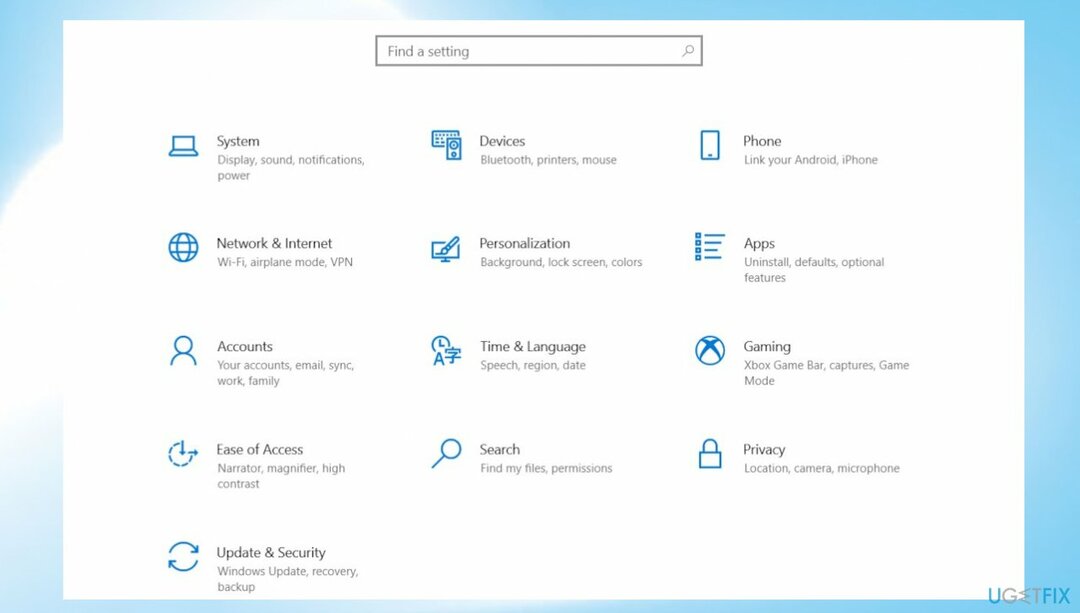
- Atrodiet BitDefender labajā rūtī un noklikšķiniet uz tā.
- Sist Atinstalēt un izpildiet norādījumus.
- Restartējiet datoru un pārbaudiet, vai tiek parādīta kļūda bddci.sys Blue Screen.
2. metode. Pārdēvējiet failu
Lai labotu bojātu sistēmu, jums ir jāiegādājas licencēta versija Reimage Reimage.
- Palaidiet File Explorer, ar peles labo pogu noklikšķiniet uz sākuma pogas.
- Klikšķiniet uz Šis dators.
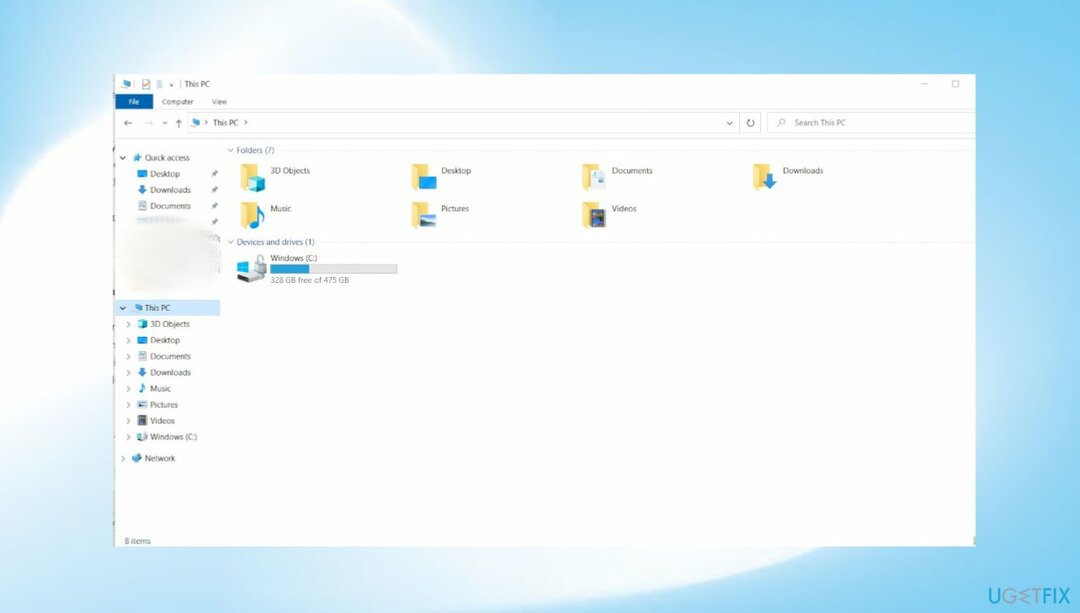
- Piekļūstiet (C:) braukt un dodieties uz Windows mapi.
- Klikšķiniet uz Windows > Sistēma 32 un pēc tam atlasiet vadītājiem.
- Tagad ar peles labo pogu noklikšķiniet uz bddci.sys un atlasiet Pārdēvēt no konteksta izvēlnes.
- Pārdēvējiet šo failu kā bddci.old.
- Kad tas ir izdarīts - restartējiet.
3. metode. Atgrieziet Windows atjauninājumu
Lai labotu bojātu sistēmu, jums ir jāiegādājas licencēta versija Reimage Reimage.
- Atveriet a Skrien lodziņu, nospiežot Windows + R taustiņi.
- Dialoglodziņā ierakstiet appwiz.cpl un sit Ievadiet lai atvērtu logu Programmas un līdzekļi.
- Klikšķiniet uz Skatīt instalētos atjauninājumus un pēc tam ritiniet uz leju līdz sadaļai Microsoft Windows.
- Ar peles labo pogu noklikšķiniet par atjauninājumu un atlasiet Atinstalēt.
- Klikšķis Jā apstiprinājuma uzvednē.
- Pagaidi beigas.
- Varat arī doties uz sadaļu Atjauninājumi un veikt jaunināšanu vēlreiz, ja ir jaunāka versija.
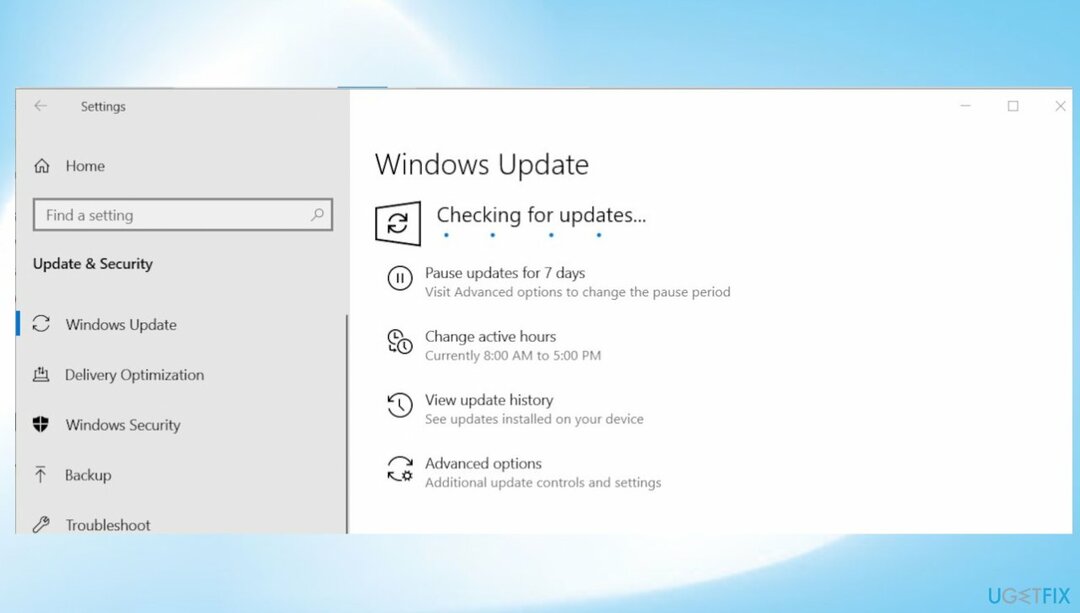
4. metode. Palaidiet sistēmas skenēšanu
Lai labotu bojātu sistēmu, jums ir jāiegādājas licencēta versija Reimage Reimage.
- Tips cmd uzdevumjoslas meklēšanas apgabalā un noklikšķiniet uz Izpildīt kā administratoram.
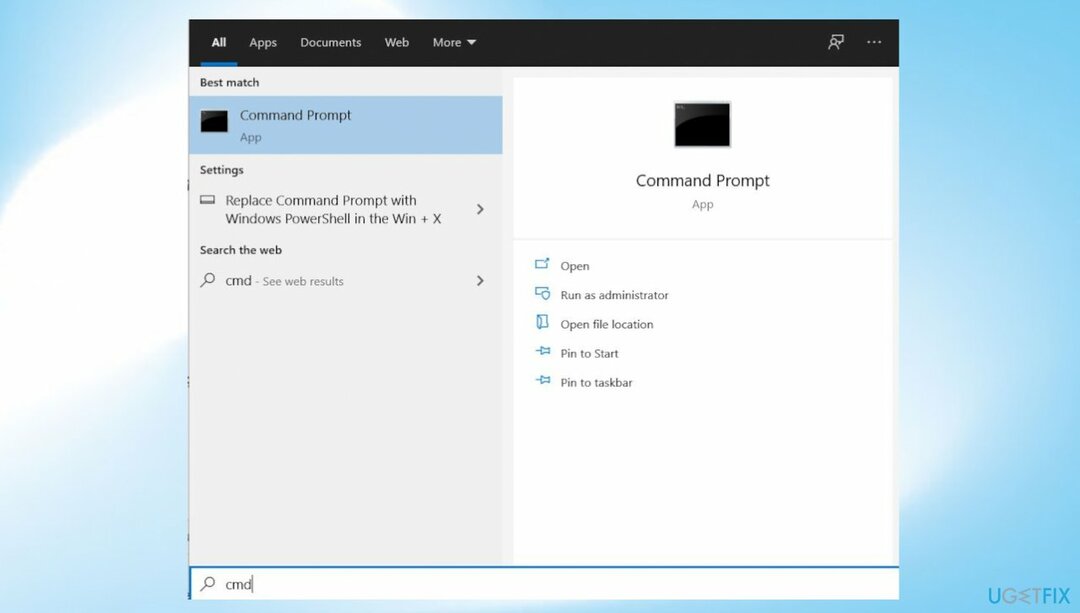
- Komandu uzvednes logā ierakstiet komandu: sfc /scannow un sit Ievadiet.
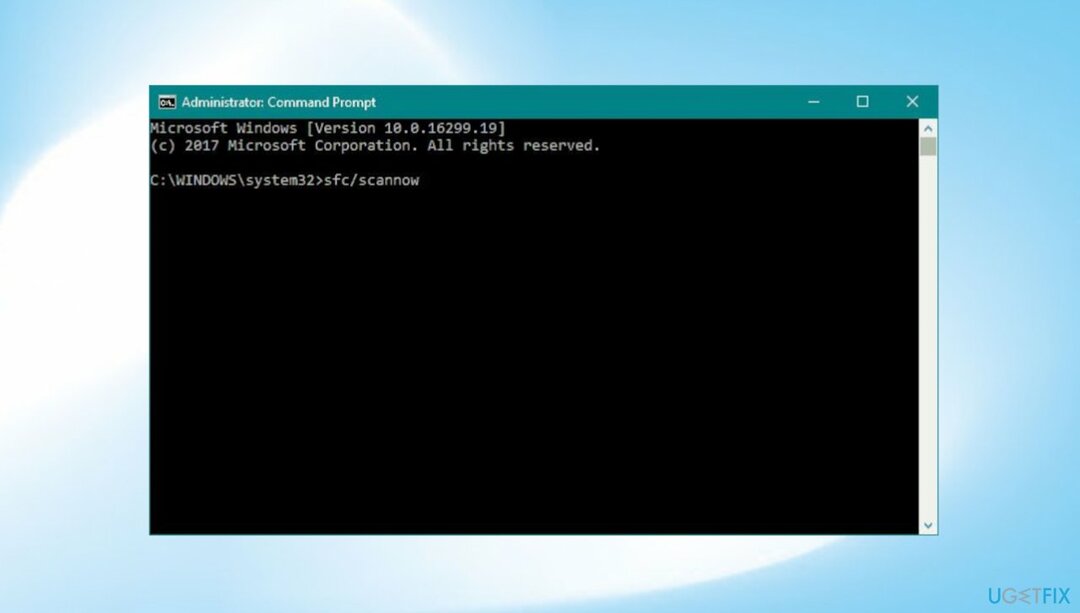
- No tā paša paaugstinātā CMD loga veiciet DISM skenēšanu: DISM /Tiešsaistē /Attēla tīrīšana /Veselības atjaunošana
- Restartējiet datoru.
5. metode. Veiciet sistēmas atjaunošanu
Lai labotu bojātu sistēmu, jums ir jāiegādājas licencēta versija Reimage Reimage.
- Noklikšķiniet uz Meklēt ikonu no uzdevumjoslas.
- Tips - rstrui.
- Nospiediet- Ievadiet.
- Tiks ielādēts sistēmas atjaunošanas vednis.
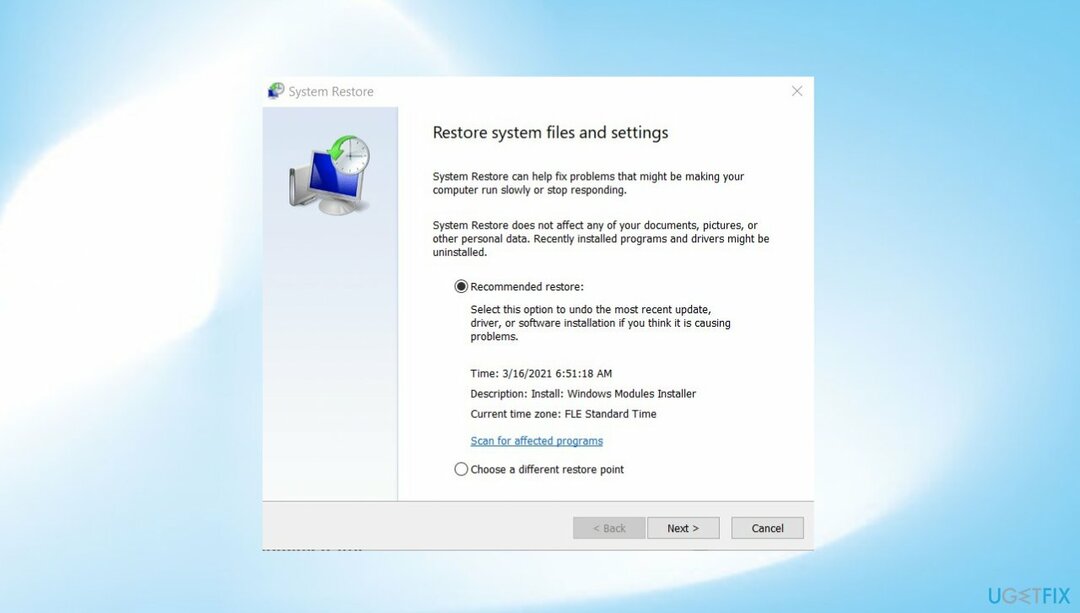
- Klikšķiniet uz Nākamais.
- Atlasiet punktu, pirms ir sākusies BSOD kļūdu pārbaude.

- Klikšķiniet uz Pabeigt.
- Apstipriniet, noklikšķinot Jā.
Automātiski izlabojiet kļūdas
ugetfix.com komanda cenšas darīt visu iespējamo, lai palīdzētu lietotājiem atrast labākos risinājumus kļūdu novēršanai. Ja nevēlaties cīnīties ar manuālām remonta metodēm, lūdzu, izmantojiet automātisko programmatūru. Visus ieteiktos produktus ir pārbaudījuši un apstiprinājuši mūsu profesionāļi. Tālāk ir norādīti rīki, kurus varat izmantot kļūdas labošanai.
Piedāvājums
dari to tagad!
Lejupielādēt FixLaime
Garantija
dari to tagad!
Lejupielādēt FixLaime
Garantija
Ja jums neizdevās novērst kļūdu, izmantojot Reimage, sazinieties ar mūsu atbalsta komandu, lai saņemtu palīdzību. Lūdzu, dariet mums zināmu visu informāciju, kas, jūsuprāt, mums būtu jāzina par jūsu problēmu.
Šajā patentētajā labošanas procesā tiek izmantota 25 miljonu komponentu datubāze, kas var aizstāt jebkuru bojātu vai trūkstošu failu lietotāja datorā.
Lai labotu bojātu sistēmu, jums ir jāiegādājas licencēta versija Reimage ļaunprātīgas programmatūras noņemšanas rīks.

Piekļūstiet ģeogrāfiski ierobežotam video saturam, izmantojot VPN
Privāta piekļuve internetam ir VPN, kas var novērst jūsu interneta pakalpojumu sniedzēju valdība, un trešās puses no jūsu tiešsaistes izsekošanas un ļauj jums palikt pilnīgi anonīmam. Programmatūra nodrošina īpašus serverus straumēšanai un straumēšanai, nodrošinot optimālu veiktspēju un nepalēninot darbību. Varat arī apiet ģeogrāfiskos ierobežojumus un skatīt tādus pakalpojumus kā Netflix, BBC, Disney+ un citus populārus straumēšanas pakalpojumus bez ierobežojumiem neatkarīgi no jūsu atrašanās vietas.
Nemaksājiet izspiedējvīrusu autoriem — izmantojiet alternatīvas datu atkopšanas iespējas
Ļaunprātīgas programmatūras uzbrukumi, jo īpaši izspiedējprogrammatūra, neapšaubāmi rada vislielāko apdraudējumu jūsu attēliem, videoklipiem, darba vai skolas failiem. Tā kā kibernoziedznieki datu bloķēšanai izmanto spēcīgu šifrēšanas algoritmu, to vairs nevar izmantot, kamēr nav samaksāta izpirkuma maksa bitkoinā. Tā vietā, lai maksātu hakeriem, vispirms jāmēģina izmantot alternatīvu atveseļošanās metodes, kas varētu palīdzēt atgūt vismaz daļu zaudēto datu. Pretējā gadījumā jūs varat arī zaudēt savu naudu kopā ar failiem. Viens no labākajiem rīkiem, kas varētu atjaunot vismaz dažus šifrētos failus - Data Recovery Pro.